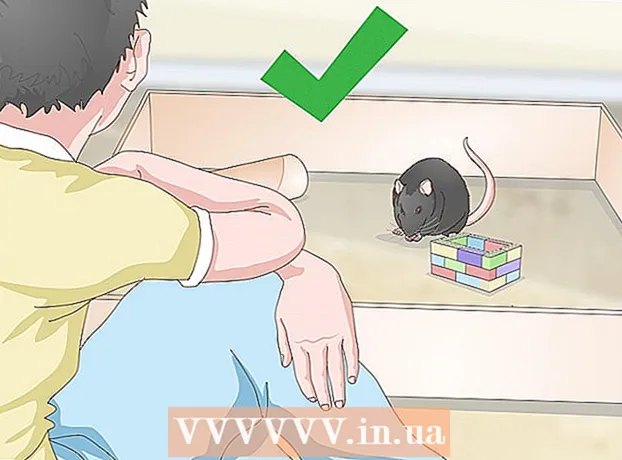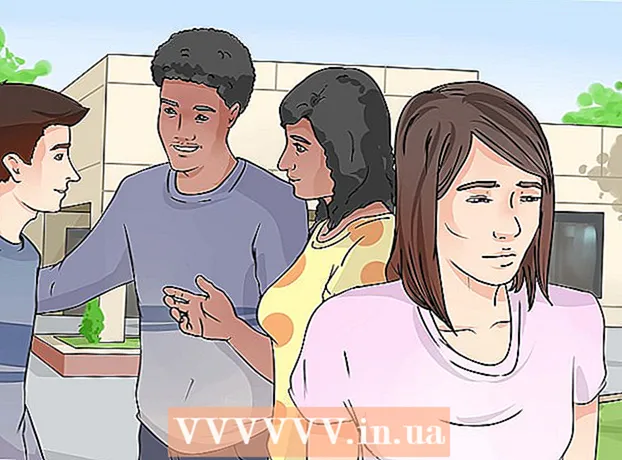Avtor:
Peter Berry
Datum Ustvarjanja:
16 Julij. 2021
Datum Posodobitve:
1 Julij. 2024

Vsebina
Povezave do člankov ali spletnih mest so izboljšale spletno bogastvo besedila in optimizacijo iskalnikov. Na katero koli spletno mesto se lahko sklicujete tako, da kopirate in prilepite njegovo povezavo v e-pošto, sporočilo ali dokument. Izvedba se bo nekoliko razlikovala, odvisno od modela računalnika, naprave ali programa, ki ga uporabljate. Če je naslov predolg, lahko uporabite storitev krajšanja povezav.
Koraki
Metoda 1 od 3: Windows in Mac
Poiščite povezavo, ki jo želite kopirati. Povezave lahko kopirate s spletnih mest, e-pošte, Wordovih dokumentov in številnih drugih programov.
- Besedilne povezave na spletnih straneh ali e-poštnih sporočilih so pogosto podčrtane in drugačne barve kot okoliško besedilo. Številne povezave so v obliki gumbov in slik.

Z desno miškino tipko kliknite povezavo. Če je povezava slika, z desno miškino tipko kliknite sliko in prikazala se bo možnost Kopiraj.- Če lahko z Macom kliknete le levi gumb miške, pridržite tipko Ctrl in kliknite, da odprete meni z desnim klikom.

Izberite "Kopiraj povezavo". Ko je povezava kopirana, se kopira v odložišče, tako da jo je mogoče prilepiti kamor koli. Odložišče lahko hkrati shrani le eno povezavo. Ime te možnosti se bo nekoliko razlikovalo, odvisno od programa, ki ga uporabljate. Tu je nekaj pogostih primerov:- Chrome - "Kopiraj naslov povezave"
- Firefox - "Kopiraj lokacijo povezave"
- Internet Explorer - "Kopiraj bližnjico"
- Safari - "Kopiraj povezavo"
- Word - "Kopiraj hiperpovezavo"

Z miško pokažite, kam želite povezavo prilepiti. Ko kopirate povezavo, jo lahko prilepite kamor koli. Kliknite, kamor želite prilepiti povezavo.- Povezavo lahko prilepite kamor koli lahko vnesete besedilo, vključno z e-pošto, Wordovimi dokumenti, naslovno vrstico spletnega brskalnika, klepetom Facebook in še več
Povežite povezavo. Kopirano povezavo lahko prilepite na več načinov:
- Z desno miškino tipko kliknite, kje je kazalec, in izberite »Prilepi«.
- Pritisnite tipko Ctrl+V (Windows) oz ⌘ Cmd+V (Mac).
- Kliknite meni Uredi (če je primerno) in izberite "Prilepi". Vsi programi ne bodo prikazani v meniju Uredi.
Povezavo prilepite kot hiperpovezavo z drugim besedilom. Nekateri programi, kot so spletni dnevniki, programi za obdelavo e-pošte in besedila, omogočajo spreminjanje prikazanega besedila namesto celotnega naslova povezave. Tako lahko ustvarite povezave s stavkom ali prikazno besedo:
- Kazalec postavite tja, kamor želite ustvariti hiperpovezavo.
- Kliknite gumb "Vstavi hiperpovezavo". Ta možnost je lahko pod besedilno predlogo ali v meniju Vstavi (program za obdelavo besedil). Ta gumb ima običajno ikono verige povezav.
- V polje »Besedilo za prikaz« vnesite, kaj želite prikazati. To je del besedila, ki bo prikazan kot povezava, ki jo je mogoče klikniti.
- Povezavo prilepite v polja "Naslov", "URL" ali "Povezava do". Kliknite polje in pritisnite tipko Ctrl+V (Windows) oz ⌘ Cmd+V (Mac), da prilepite kopirano povezavo.
Kopirajte in prilepite naslov iz naslovne vrstice. Če želite dati v skupno rabo ali shraniti spletno stran, ki jo obiskujete, lahko spletni naslov kopirate iz naslovne vrstice spletnega brskalnika:
- V spletnem brskalniku kliknite naslov. Celoten naslov boste videli, če je del naslova med brskanjem skrit.
- Izberite celoten spletni naslov. Običajno bo naslov izbran samodejno, ko kliknete. V nasprotnem primeru pritisnite tipko Ctrl/⌘ Cmd+A da izberete vse.
- Kopirajte izbrani naslov z desnim klikom in izbiro "Kopiraj" ali pritiskom na tipko Ctrl/⌘ Cmd+C.
- Kazalec postavite tja, kamor želite prilepiti povezavo, in pritisnite tipko Ctrl/⌘ Cmd+V.
Metoda 2 od 3: Mobilne naprave
Poiščite povezavo, ki jo želite kopirati. Povezavo lahko kopirate v spletni brskalnik, e-pošto in številne druge programe. Povezave so lahko prikazane kot tradicionalne besedilne ali slikovne povezave.
- To je odvisno od mobilne naprave, ki jo uporabljate (Android, iPhone, iPad, Windows itd.).
Pritisnite in pridržite povezavo, ki jo želite kopirati. Ko najdete povezavo, pridržite, dokler se ne prikaže nov meni. Morda boste morali nekaj časa počakati, da se prikaže meni.
Kliknite možnost "Kopiraj". Imena možnosti se lahko razlikujejo glede na aplikacijo, ki jo uporabljate. Poiščite besede, podobne temu primeru:
- Kopirati
- Kopiraj naslov povezave
- Kopiraj URL povezave
- Kopiraj naslov
Kazalec postavite tja, kamor želite prilepiti povezavo. Ko kopirate povezavo, jo lahko prilepite kamor koli vneseno besedilo. Kliknite besedilno polje, da se prikaže kazalka
Pritisnite in držite prst na kazalcu. Počakajte nekaj časa, nato spustite. Pojavi se nov meni.
- Če uporabljate napravo iOS (iPhone, iPad, iPod Touch), spustite roko, ko se prikaže ikona lupe.
- Če uporabljate napravo Android, spustite roko po navodilih pod kazalcem.
Izberite "Prilepi", da prilepite kopirano povezavo. V meniju boste videli možnost »Prilepi«. Izberite "Prilepi", da kopirani naslov prilepite v besedilno polje.
Kopirajte in prilepite povezavo iz sporočila (Android). Če v napravi Android prejmete sporočilo s povezavo, boste morali narediti nekaj dodatnih korakov, da boste lahko povezavo kopirali, še posebej, če je v to vmešano drugo besedilo. Vse aplikacije za sporočanje Android nimajo enake funkcije:
- Tapnite in pridržite sporočilo, ki vsebuje povezavo.
- Kliknite gumb "Kopiraj", ki se prikaže. Številne aplikacije bodo namesto besede "Kopiraj" prikazale ikone na dveh zloženih straneh.
- Kopirano besedilo prilepite tja, kamor želite prilepiti povezavo, in odstranite odvečno besedilo v izvirnem sporočilu.
3. način od 3: Uporabite krajšavo povezave
Uporabite storitev krajšanja povezav, če želite poslati besedilne ali tweet povezave. Naslov spletnega mesta je precej dolg, zlasti pri dostopu do številnih podstrani. Storitev za skrajšanje povezave vam omogoča, da ustvarite skrajšane različice dolgih naslovov za lažje pošiljanje sporočil SMS, tweeting ali skupno rabo.
Kopirajte povezavo, ki jo želite dati v skupno rabo. Z zgoraj opisano metodo kopirajte povezavo, ki jo želite skrajšati in deliti z drugimi.
Obiščite spletno stran in skrajšajte povezavo. Obstaja veliko skrajševalcev povezav in večina jih počne enako:
- bit.ly
- goo.gl
- lastno
- tinyurl.com
Dolgo povezavo prilepite v ustrezno polje na skrajšani strani. Kliknite polje in pritisnite tipko Ctrl/⌘ Cmd+V, ali pridržite in izberite "Prilepi", da prilepite dolgo povezavo v ustrezno polje na skrajšani strani.
Kliknite ali kliknite gumb »Skrajšaj« ali »Skrči«, da ustvarite novo povezavo. Namesto prvotnega naslova mesta boste videli skrajšano različico povezave v obliki storitve.
Kopiraj skrajšano povezavo. Povezavo lahko kopirate z zgornjo metodo ali na nekaterih prikazanih straneh kliknete / kliknete gumb »Kopiraj«.
Prilepite skrajšano povezavo. Zdaj, ko ste kopirali skrajšano povezavo, jo lahko prilepite kjer koli, tako kot običajno povezavo. Pojasnilo lahko dodate, ker ljudje ob pogledu na skrajšani naslov ne bodo razumeli, kaj je to povezava. oglas